Schritt für Schritt Anleitung mit Bildern für das Einrichten eines T-Online IMAP-E-Mail -Konto in Thunderbird 3. Der Vorteil von IMAP (Internet Message Access Protocol) gegenüber POP3 ist, dass die E-Mails auf dem Mail Server verbleiben. Auf die E-Mails kann somit von mehreren Rechner aus und über die Weboberfläche zugegriffen werden.
Voraussetzung ist, dass bereits ein E-Mail-Konto bei T-Online eingerichtet wurde und dieses auch funktionstüchtig ist. Bei einem neu eingerichteten E-Mail-Konto empfiehlt es sich dies durch das Versenden einer Test-E-Mail zu überprüfen.
Bei T-Online selbst müssen keine Einstellungen geändert werden, um IMAP nutzen zu können. Allerdings unterscheiden sich die Einstellungen für den Posteingangs- und Ausgangs-Server.
Bei der Einrichtung des E-Mail-Kontos in Thunderbird 3 muss zwischen dem Einrichten eines Kontos nach Neuinstallation von Thunderbird 3 und bei einer bestehenden Installation unterschieden werden.
Schritt 1:
Nach Neuinstallation von Thunderbird 3 wird automatisch der Dialog Konto einrichten aufgerufen.
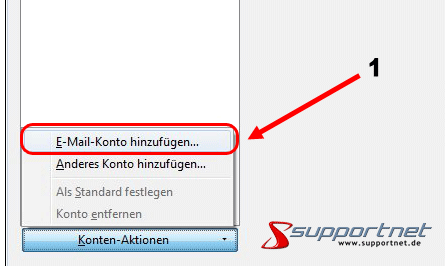
Sollte Thunderbird 3 bereits installiert sein muss im Menü Extras der Untermenüpunkt Konto-Einstellungen ausgewählt werden. In dem sich öffnenden Dialog unten links Konto-Aktionen anwählen und den Menüpunkt E-Mail-Konto hinzufügen auswählen. Der Dialog Konto einrichten wird aufgerufen.

Hier Namen, T-Online-Adresse und Passwort eingeben. Bei Bedarf kann das Passwort dauerhaft gespeichert werden und muss dann nicht bei jedem E-Mail-Abruf neu eingegeben werden. Anschließend mit Weiter bestätigen.
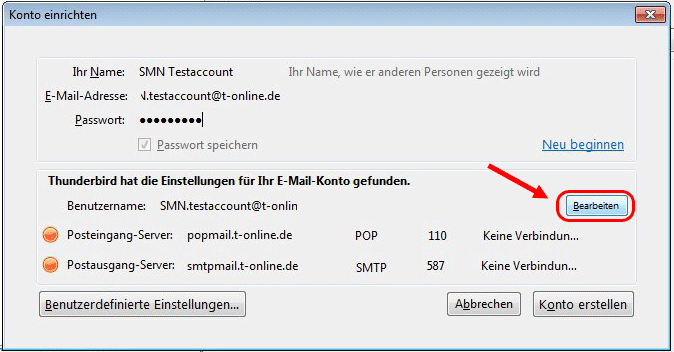
Thunderbird 3 sucht automatisch nach den richtigen Port- und Servereinstellungen für T-Online. Thunderbird 3 markiert folgende Einstellungen und die Punkte vor Posteingang-Server und Postausgang-Server grün:
Posteingang-Server: popmail.t-online.de POP 110 SSL/TLS
Postausgang-Server: smtp mail.t-online.de SMTP 587 SSL/TLS
ACHTUNG: Dies sind nicht die Einstellungen, die für die Nutzung von IMAP benötigt werden.Thunderbird findet nicht die richtigen Einstellungen für T-Online.
Schritt 2:
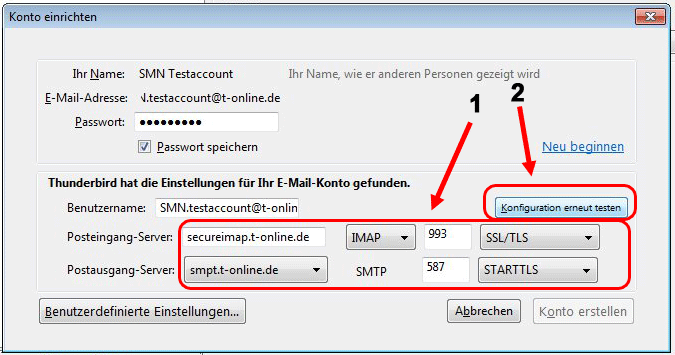
Im Dialog Konto einrichten Bearbeiten auswählen und im Dropdownmenü von POP auf IMAP umstellen. Die Einstellungen sollten nun lauten:
Posteingang-Server: secureimap.t-online.com IMAP 993 SSL/TLS
Postausgang-Server: smtp.t-online.com SMTP 587 STARTTLS
Sollte Thunderbird 3 diese Einstellungen nicht automatisch finden, können diese auch manuell eingegeben werden.

Anschließend Konfiguration erneut testen anklicken. Die Punkte vor Posteingang-Server und Postausgang-Server sind nun grün. Jetzt den Dialog mit Konto erstellen bestätigen. Das T-Online und alle auf der Oberfläche angelegten Ordner werden nun in der linken Spalte angezeigt. Das Konto kann nun zum Empfangen und Senden von E-Mails verwendet werden.
IMAP Einstellungen eines E-Mail Kontos in Thunderbird 3 anpassen
Weitere Tipps unter den -> E-Mail FAQ
[nb][nb][nb][nb][nb][nb][nb][nb][nb][nb][nb][nb][nb][nb][nb][nb][nb][nb][nb][nb][nb][nb][nb][nb][nb][nb][nb][nb][nb][nb][nb][nb][nb][nb][nb][nb][nb][nb][nb][nb][nb][nb][nb][nb][nb][nb][nb][nb][nb][nb]Daten und Infos über T-Online E-Mail

leider entsprechen sich texte und screenshots nicht! das ist sehr verwirrend.
zB heißt es im text: sercureimap.t-online.com und im screenshot secureimap.t-online.de .
wäre schön, wenn das korrigiert werden könnte!
grüße
miepse
Hi miepse,
vielen Dank ich habe das korrigiert.
Viele Grüße
Fabian